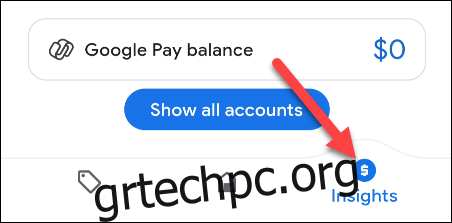Το Google Pay είναι το one-stop-shop της εταιρείας για όλα τα πράγματα που σχετίζονται με τα οικονομικά σας. Είναι μια πολύ ισχυρή υπηρεσία αν χρησιμοποιήσετε όλες τις δυνατότητες της. Ένα εύχρηστο χαρακτηριστικό είναι η δυνατότητα προσθήκης της τράπεζας ή της πιστωτικής σας κάρτας για παρακολούθηση των δαπανών.
Το οικονομικό χαρακτηριστικό είναι παρόμοιο στην έννοια με υπηρεσίες όπως π.χ Μέντα και Απλοποίηση. Συνδέετε το Google Pay με τον τραπεζικό σας λογαριασμό ή μια πιστωτική κάρτα και η υπηρεσία θα παρακολουθεί τις δαπάνες σας και θα παρέχει πληροφορίες. Εάν είστε ήδη χρήστης του Google Pay, είναι λογικό να το κάνετε και στην εφαρμογή Google Pay.
Για να ξεκινήσετε, βεβαιωθείτε ότι έχετε τη σωστή εφαρμογή Google Pay για iPhone ή Android εγκατασταθεί. Αυτή η δυνατότητα δεν λειτουργεί με την “παλιά” εφαρμογή Google Pay που ήταν αντικαταστάθηκε στα τέλη του 2020.
Ανοίξτε την εφαρμογή Google Pay στη συσκευή σας iPhone ή Android και μεταβείτε στην καρτέλα “Insights”. Εάν αυτή είναι η πρώτη φορά που χρησιμοποιείτε το Google Pay, θα σας ζητηθεί πρώτα να συνδεθείτε στον λογαριασμό σας Google.
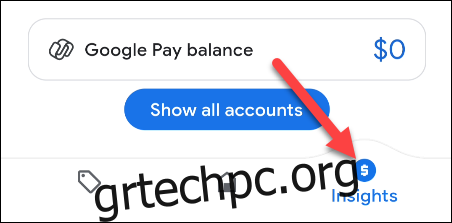
Στη συνέχεια, πατήστε το κουμπί “Προσθήκη λογαριασμού”.
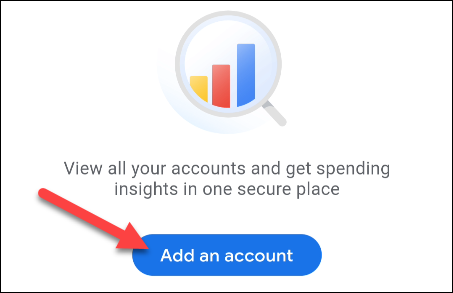
Η επόμενη οθόνη θα εξηγήσει ότι η Google χρησιμοποιεί μια υπηρεσία που ονομάζεται “Καρό ύφασμα” για να συνδέσετε τον τραπεζικό σας λογαριασμό ή τον λογαριασμό της πιστωτικής σας κάρτας. Πατήστε «Αποδοχή και είσοδος» για να προχωρήσετε.
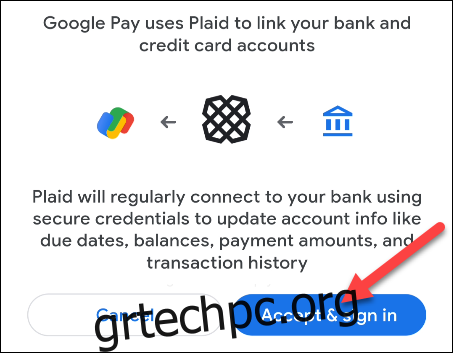
Το Plaid θα σας ζητήσει τώρα να συμφωνήσετε με την Πολιτική Απορρήτου του πριν προχωρήσετε. Πατήστε «Συνέχεια» εάν συμφωνείτε.
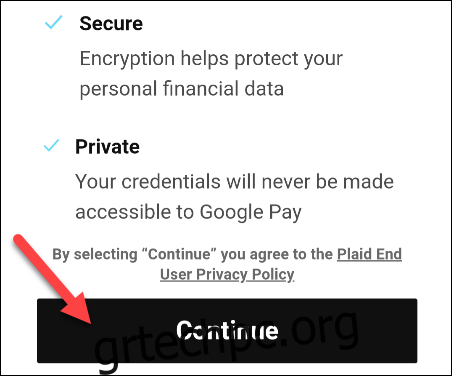
Χρησιμοποιήστε το πλαίσιο αναζήτησης στο επάνω μέρος της οθόνης για να βρείτε τον πάροχο της τράπεζας ή της πιστωτικής σας κάρτας. Επιλέξτε το από τη λίστα.
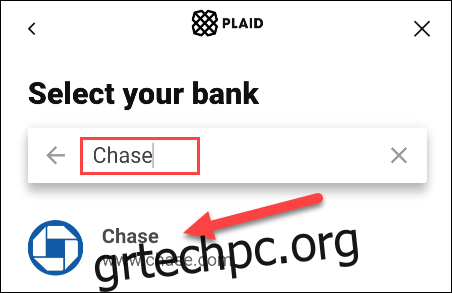
Θα μεταφερθείτε σε μια σελίδα σύνδεσης όπου μπορείτε να εισαγάγετε τα διαπιστευτήριά σας για να συνδέσετε τον λογαριασμό.
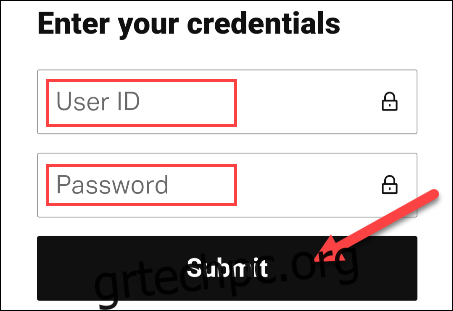
Η διαδικασία σύνδεσης μπορεί να διαφέρει ανάλογα με τον συγκεκριμένο τραπεζικό λογαριασμό ή τον λογαριασμό πιστωτικής κάρτας σας. Ακολουθήστε τα βήματα μέχρι να συνδεθείτε πλήρως και να προστεθεί ο λογαριασμός.
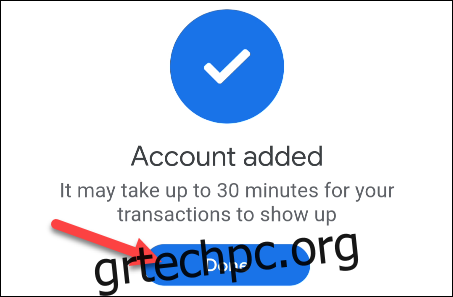
Μόλις συνδεθεί ο λογαριασμός στο Google Pay, θα δείτε δεδομένα να εμφανίζονται στην ενότητα “Έχετε” και “Ξοδέψατε”. Αυτό σας δίνει μια γρήγορη επισκόπηση της νομισματικής σας κατάστασης.
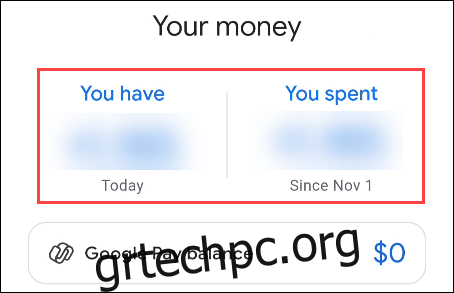
Κάντε κύλιση προς τα κάτω στην καρτέλα “Insights” για να δείτε μια λίστα με την “Πρόσφατη δραστηριότητα”. Πατήστε «Όλες οι συναλλαγές» για να δείτε την πλήρη λίστα.
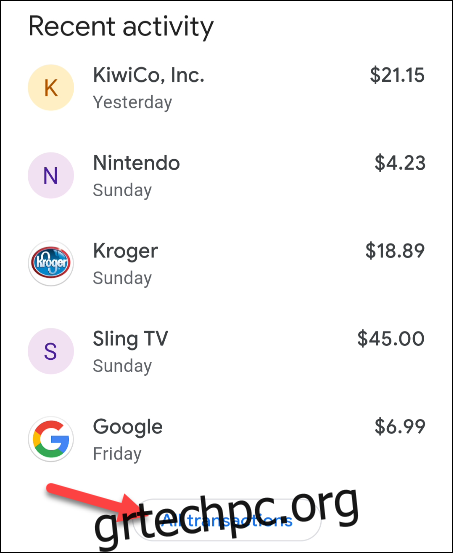
Στο επάνω μέρος της καρτέλας “Insights”, υπάρχει το κουμπί “Δείτε περισσότερα”. Εδώ μπορείτε να επιτρέψετε στην Google να αναζητά αποδείξεις στους λογαριασμούς σας στο Gmail και στο Google Photos.
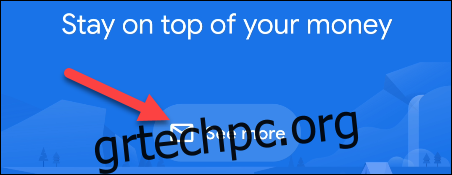
Η επάνω μπλε ενότητα θα σας δείξει περισσότερες πληροφορίες σχετικά με τις πρόσφατες δαπάνες σας, συνδέοντάς σας με γραφήματα και πολλά άλλα. Εάν δεν συμπληρωθούν αμέσως, το Google Pay δεν είχε αρκετό χρόνο για να παρακολουθήσει τις συνήθειες δαπανών σας.
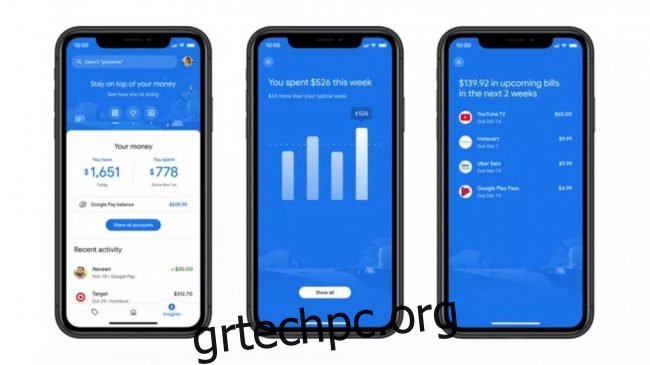
Το Google Pay θα παρακολουθεί πλέον τις δαπάνες σας και θα σας βοηθά να παρακολουθείτε τις συνήθειές σας.